Actualizado el 22 de Junio del 2017 (Publicado el 15 de Enero del 2017)
928 visualizaciones desde el 15 de Enero del 2017
287,5 KB
3 paginas
Creado hace 17a (25/02/2008)
Montar comparticiones remotas usando smbfs y cifs
De Guía Ubuntu
Este documento explica cómo montar comparticiones smbfs de forma permanente, por ejemplo comparticiones
Windows o comparticiones de servidores samba sobre Linux/Unix.
Tabla de contenidos
• 1 Instalación del sistema de ficheros Samba
• 2 Montar carpetas de red desprotegidas (accesibles como invitado)
• 3 Montando carpetas de red protegidas por contraseña
• 4 Permisos especiales
• 5 Problemas conocidos
• 5.1 Las carpetas compartidas sin protección por contraseña no se montan automáticamente
• 5.2 smbfs: smbmnt must be installed suid root
• 5.3 Bugs y otras notas
Instalación del sistema de ficheros Samba
$ sudo aptitude install smbfs
Montar carpetas de red desprotegidas (accesibles como invitado)
Asumiendo que:
• La conexión de red está configurada correctamente
• El nombre de la máquina Windows es servername, y que puede ser una dirección IP o un nombre asignado
• El nombre de la carpeta compartida es sharename.
• La carpeta compartida en la máquina Windows será montada en la carpeta local mountname.
Primero, crear la carpeta donde montar la compartición. Será necesaria una carpeta diferente para cada sistema de
ficheros que se monte:
$ sudo mkdir /media/mountname
Editar el fichero /etc/fstab (como root) para añadir la siguiente línea
//servername/sharename /media/mountname smbfs
guest,uid=1000,iocharset=utf8,codepage=unicode,unicode 0 0
Donde:
guest indica que no es necesario usuario y contraseña para acceder a la carpeta compartida
•
• uid=1000 monta la compartición perteneciendo al usuario cuyo uid se especifica
•
iocharset=utf8,codepage=unicode,unicode permite acceder a ficheros con nombres con caracteres de
idiomas distintos al Inglés. Algunas instalaciones de Windows están configuradas para compartir utilizando
ISO8895-15. En éstas, el argumento correcto sería codepage=cp850.
�Tras las modificaciones descritas de /etc/fstab
$ sudo mount a
Con lo que se volverán a montar todas las entradas de /etc/fstab
Montando carpetas de red protegidas por contraseña
Asumiendo todo lo dicho, y lo siguiente:
• El usuario de la carpeta compartida en la máquina Windows es myusername.
• La contraseña de la carpeta compartida en la máquina Windows es mypassword.
Puede montarse la carpeta incluyendo en /etc/fstab los parámetros username y password:
//servername/sharename /media/mountname smbfs
username=myusername,password=mypassword 0 0
Pero, dado que /etc/fstab es legible por todos los usuarios, es evidente que no conviene tener escritas las
contraseñas Windows en claro. La forma de evitarlo es utilizar un fichero de credenciales, del que controlaremos
los permisos y que contienen únicamente el usuario y su contraseña:
$ sudo gedit ~/.smbcredentials
Añadir las siguientes líneas:
username=myusername
password=mypassword
y salvar el fichero.
Ahora se modifican los permisos del fichero para que sólo el usuario pueda leerlo y escribir en él.
$ sudo chmod 600 ~/.smbcredentials
Y ahora se añade la siguiente línea en /etc/fstab (en este caso, permitiendo lectura y escritura a todo usuario):
//servername/sharename /media/mountname smbfs
credentials=~/.smbcredentials,dmask=777,fmask=777 0 0
o bien, para dar sólo permisos de lectura:
//servername/sharename /media/mountname smbfs
credentials=~/.smbcredentials 0 0
En algunos sistemas, el montaje automático de smbfs no funcionará correctamente.
Para evitarlo, puede añadirse el parámetro "noauto" a fstab y después montar la compartición al iniciar la
sesión /etc/fstab:
//servername/sharename /media/mountname smbfs
noauto,credentials=~/.smbpasswd 0 0
después, editar /etc/rc.local para montar la carpeta smbfs cuando se inicia la sesión (hay que asegurarse de los
usuarios tienen suficientes permisos para ejecutar /etc/rc.local):
�#!/bin/sh e
mount /media/mountname
exit 0
Permisos especiales
Si se necesitan permisos especiales, deben añadirse los parámetros uid' o gid, poniendo el nombre o el id (del
usuario, uid; o del grupo, gid):
//servername/sharename /media/mountname smbfs
uid=eguser,credentials=~/.smbcredentials,dmask=777,fmask=777 0 0
Con esta línea /media/sharename pertenecerá al usuario eguser. Mediante dmask y fmask se determina la máscara a
utilizar para los permisos (en el ejemplo, se permite lectura, escritura y ejecución tanto de directorios como de
ficheros).
Problemas conocidos
Las carpetas compartidas sin protección por contraseña no se montan automáticamente
Al iniciar, puede que no se monte automáticamente la compartición, pero después ejecutando "sudo mount -a" sí
funciona correctamente. Se soluciona con la siguiente línea:
//servername/sharename /media/mountname smbfs
username=guest,password=,uid=1000,iocharset=utf8,codepage=unicode,unicode 0
0
smbfs: smbmnt must be installed suid root
$ sudo chmod u+s `which smbmnt`
$ sudo chmod u+s `which smbumount`
Bugs y otras notas
It appears to be true. I just fought through several strange problems after following this guide, only to have
everything solved by using CIFS instead.
Obtenido de "http://www.guia-ubuntu.org/index.php?
title=Montar_comparticiones_remotas_usando_smbfs_y_cifs"
Categorías: Guía Ubuntu:Fusionar | Guía Ubuntu:Esbozos | Administración del sistema | Interoperabilidad
con Windows
 Crear cuenta
Crear cuenta
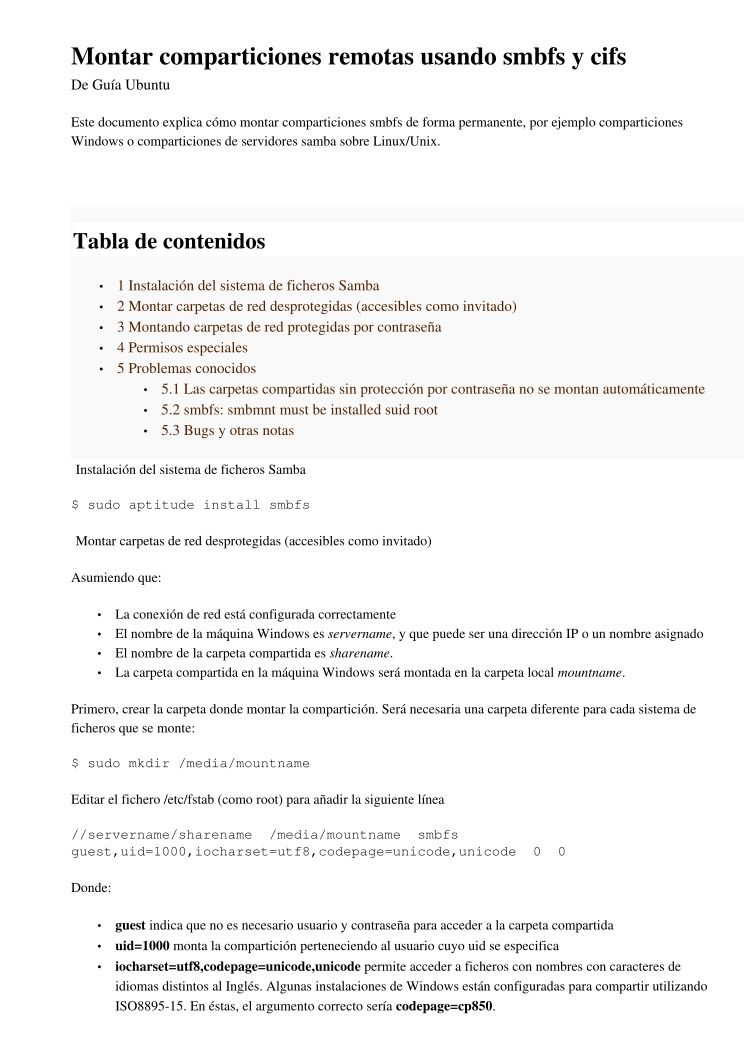

Comentarios de: Montar comparticiones remotas usando smbfs y cifs - Guía Ubuntu (0)
No hay comentarios